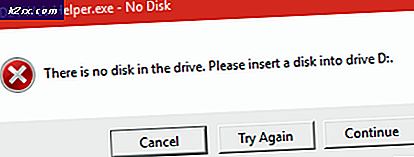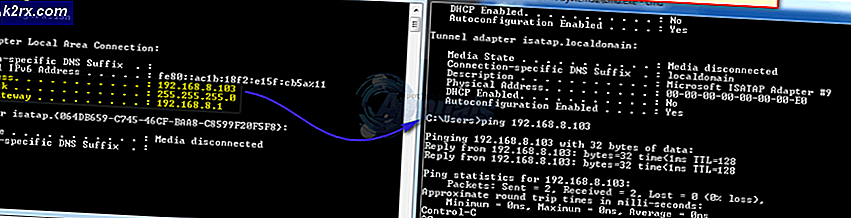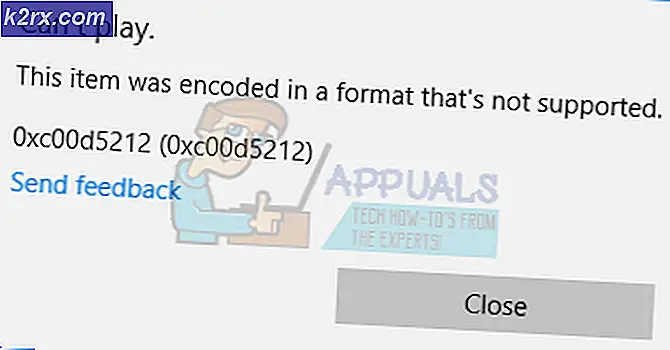Windows 10'da Eksik Stereo Mix Nasıl Geri Yüklenir
Hoparlörünüzden çalınan sesin doğrudan kaydedilmesini istiyorsanız Stereo Mix özelliği çok kullanışlıdır. Bu sanal bir ses cihazıdır ve birçok kullanıcı bu özelliğin bilgisayarlarında ortadan kaybolduğunu bildirmiştir.
Bu ani ortadan kaybolma için çeşitli senaryolar var. Çoğu zaman, Windows'un eski bir sürümünden Windows 10'a güncelledikten sonra veya büyük bir Windows güncellemesi gerçekleştirdikten sonra ortaya çıktı. Stereo Mix'i bilgisayarınıza geri getirmenin birkaç farklı yolu vardır, bu nedenle sorunu çözmek için aşağıdaki yöntemleri uyguladığınızdan emin olun!
Windows 10'da Stereo Mix'in Eksik Olmasına Neden Olan Nedir?
Windows sürekli olarak gereksiz olduğunu düşündükleri özelliklerden kurtuluyor ve Stereo Mix sadece bir başkası olabilir. Yine de Stereo Mix, yüklediğiniz ses sürücüsüyle de ilgilidir ve onu geri yüklemek mümkün olabilir. Kaybolmasına neden olabilecek birkaç farklı neden vardır, bu nedenle daha fazla bilgi için aşağıdakilere göz atın:
1.Çözüm: Mikrofonunuzun Erişilebilir Olduğundan Emin Olun
Bu sorun, mikrofonunuz erişim için uygun değilse de ortaya çıkabilir. Bu, Stereo Mix kullanımını otomatik olarak devre dışı bırakır. Bu çözüm en basit olanıdır ve size saatler süren çabadan tasarruf sağlayabilir, bu nedenle Windows 10'da Stereo Mix eksik sorununu giderirken bu yöntemi atlamadığınızdan emin olun.
- Tıkla dişli simgesi Başlat menüsünün sol alt bölümünde Ayarlar app. Ayrıca arayabilirsin.
- Görene kadar aşağı kaydırın Gizlilik bölümünü açın ve üzerine tıkladığınızdan emin olun. Pencerenin sol tarafında, Uygulama izinleri Bölüm. Ulaşana kadar aşağı kaydırın Mikrofon ve bu seçeneğe tıklayın.
- Her şeyden önce, kontrol edin Bu cihaz için mikrofon erişimi seçeneği açık. Değilse, tıklayın Değişiklik ve kaydırıcıyı açık konuma getirin.
- Bundan sonra, kaydırıcıyı "Uygulamaların mikrofonunuza erişmesine izin verin"Seçeneği Açık ve bilgisayarınızda yüklü uygulamalar listesinde aşağı kaydırın. Listede erişim sağlamak istediğiniz uygulamaların yanındaki kaydırıcıyı açık konuma getirin.
- Sorunun hala devam edip etmediğini görmek için bilgisayarınızı yeniden başlatın!
2.Çözüm: Devre Dışı Bırakılmış Aygıtları Gösterin
Windows 10'un Stereo Mix özelliğini sanal bir ses cihazı olarak bir şekilde otomatik olarak devre dışı bırakmış olması oldukça olasıdır. Gereksiz olarak değerlendirilebilir veya üçüncü taraf bir uygulama tarafından devre dışı bırakılmış olabilir. Bu, cihazı Kayıt cihazları altında saklamak kesinlikle gereksiz olduğu için Microsoft tarafından oldukça büyük bir hata. Sorununuzun sebebinin bu olup olmadığını kontrol ettiğinizden emin olun!
- Ekranınızın sağ alt kısmında bulunan Ses simgesine sağ tıklayın ve Sesler seçeneği. Alternatif bir yol, PC'nizde Denetim Masasını açmak ve şuna göre görüntüle seçeneğini ayarlamak olabilir Büyük ikonlar. Bundan sonra, bulun ve tıklayın. Sesler aynı pencereyi açma seçeneği.
- Şuraya gidin: Kayıt sekmesi Ses yeni açılan pencere.
- Pencerenin ortasında herhangi bir yere sağ tıklayın ve pencerenin yanındaki kutuları işaretleyin. Devre Dışı Bırakılan Cihazları Göster ve Bağlantısı Kesilen Cihazları Göster seçenekler. Stereo Mix şimdi görünmelidir. Üzerine sağ tıklayın ve etkinleştirme seçeneği görünecek bağlam menüsünden.
- Çalışıp çalışmadığını görmek için denediğinizden emin olun!
3. Çözüm: Ses Sürücünüzü Güncelleyin
Birçok kullanıcı, sorunu yalnızca ses aygıtı sürücülerini yeniden yükleyerek çözmeyi başardıklarını bildirdi. Bu, gerçekleştirmesi kolay bir yöntemdir ve kesinlikle zaman ayırmaya değer. Aşağıdan kontrol edin!
- Ekranın sol alt kısmındaki Başlat menüsünü tıklayın, "Aygıt Yöneticisi”Daha sonra ve mevcut sonuçlar listesinden sadece ilkini tıklayarak seçin.
- Ayrıca Windows Tuşu + R tuş kombinasyonu Çalıştır iletişim kutusunu açmak için. Yazın "devmgmt.mscİletişim kutusunda ”yazın ve çalıştırmak için Tamam'ı tıklayın.
- Kulaklıklarınızın sürücüsünü güncellemek istediğiniz için, Ses, video ve oyun denetleyicileri Bölüm. Listeden kulaklığınıza sağ tıklayın ve Sürücüyü güncelle bağlam menüsünden.
- Seç Güncellenmiş sürücü yazılımını otomatik olarak arayın seçeneğini seçin ve yardımcı programın daha yeni sürücüleri bulup bulamayacağını görmek için bekleyin.
- Kulaklığınızın ses ayarlarında Oynatma cihazları altında görünüp görünmediğini kontrol edin!
4.Çözüm: Conexant HD Audio için Stereo Mix'i etkinleştirin
Bilgisayarınızın içindeki ses cihazı bir Conexant HD Audio cihazı ise, aşağıdaki adımlar Windows 10'da Stereo Mix'i geri yüklemenize yardımcı olabilir. Dikkatlice gerçekleştirilmesi gereken bazı gelişmiş sorun giderme işlemleri olduğundan aşağıdaki adımları dikkatlice uyguladığınızdan emin olun. Sorunu çözmede iyi şanslar!
Not:“CALCC2WA.inf_amd64_07118“a2180658” dosyasını bulamadığınız için aşağıdaki adımları izleyemiyorsanız, dosyanın bilgisayarınızda biraz farklı bir adı olabilir. Dosyayı bulmak için lütfen PSPad'in taşınabilir sürümünü (buradan) indirin ve PSPad.exe dosyasını çalıştırın. Bu şöyle görünmeli:
- Ara'yı tıklayın
- "Dosyalarda Ara / Değiştir" i seçin
- Bulunacak Metin (alana) aşağıdaki metni girin
; HKR,% EPattributePath% \ EpSettings \ StereoMixEnable, Etkinleştir, 1,01
- Seçilen Dizin alanına aşağıdaki yolu girin
C: / Windows / System32 / DriverStore / FileRepository /
- Tamam'ı tıklayın. Ve yukarıdaki dizeyi içeren dosyaları aşağıdaki “Dosya Sonuçlarında Ara” sekmesinde görebilmelisiniz.
Çözüm 4 Devam etti
- Açık Kitaplıklar sorunlu PC'ye giriş yapın veya bilgisayardaki herhangi bir klasörü açın ve sol taraftaki menüden Bu PC seçeneğine tıklayın.
- Windows 10'da Stereo Mix'i etkinleştirmek için düzenlenmesi gereken dosyayı bulmak için bilgisayarınızda aşağıdaki konuma gidin:
C: \ Windows \ System32 \ DriverStore \ FileRepository \ CALCC2WA.inf_amd64_07118“a2180658
- Devam etmeden önce, yukarıda sağlanan klasörün içinde bulunan "CALCC2WA.inf" dosyasının sahipliğini almanız gerekecektir. Dosyayı sağ tıklayın, Özelliklerive ardından Güvenlik sekmesi. Tıkla ileri buton. "Gelişmiş Güvenlik Ayarları" penceresi görünecektir. Burada değiştirmek zorundasın Sahip anahtarın.
- Tıkla Değişiklik "Sahip:" etiketinin yanındaki bağlantı Kullanıcı veya Grup Seç penceresi görünecektir.
- Kullanıcı hesabını şuradan seçin: ileri düğmesini tıklayın veya "Seçilecek nesne adını girin" yazan alana kullanıcı hesabınızı yazın ve Tamam'ı tıklayın. Ekle Herkes hesap.
- Tıkla Ekle Aşağıdaki düğmesini tıklayın ve üstteki Bir ana alan seçin düğmesini tıklayarak takip edin. Kullanıcı hesabını şuradan seçin: ileri düğmesini tıklayın veya kullanıcı hesabınızı "Seçilecek nesne adını girin'Ve tıklayın TAMAM MI. Ekle Herkes hesap.
- Altında Temel izinler bölüm, seçtiğinizden emin olun Tam kontrol yaptığınız değişiklikleri uygulamadan önce.
- Sahipliği başarıyla değiştirdikten ve "CALCC2WA.inf" dosyası için izinleri sağladıktan sonra, onu düzenleme zamanı gelmiştir. Üzerine sağ tıklayın ve şunu seçin: Not Defteri ile açın. Kullan Ctrl + F tuş kombinasyonu ve "stereo" girdiğinizden emin olun. Ne buldun kutusunu tıklamadan önce Sonraki Bul buton.
- Dosyanın içinde üç satır görebilmelisiniz. Çizgiler şu şekilde görünmelidir:
; HKR,% EPattributePath% \ EpSettings \ StereoMixEnable, Etkinleştir, 1,01
; HKR,% EPattributePath% \ EpSettings \ StereoMixEnable, MixAssocSeq, 1, E0, E0
; HKR,% EPattributePath% \ EpSettings \ StereoMixEnable, MuteGainSettings, 1,00,00
- Her satırın önündeki noktalı virgülleri silerek kaldırın. Tıklayın Dosya >> Kaydet değişiklikleri kaydetmek veya kullanmak için Ctrl + S tuş kombinasyonu. Not Defterinden Çık ve aşağıdaki adımlarla devam edin.
- Şimdi ses sürücüsünü yeniden yükleme zamanı. Ekranın sol alt kısmındaki Başlat menüsü düğmesini tıklayın, "Aygıt Yöneticisi”Yazın ve mevcut sonuçlar listesinden birincisine tıklayarak girişini seçin.
- Ayrıca şunu da kullanabilirsiniz: Windows Tuşu + R tuş kombinasyonu Çalıştır iletişim kutusunu açmak için. Yazın "devmgmt.mscİletişim kutusunda ”yazın ve Aygıt Yöneticisini çalıştırmak için Tamam'a tıklayın.
- Ses aygıtlarınız için sürücüyü yeniden yüklemek istediğinizden, Ses, video ve oyun denetleyicileri adın yanındaki oka sol tıklayarak bölümü. Sağ tıklayın Conexant HD Ses listeye girin ve seçin Cihazı kaldır bağlam menüsünden.
- Kaldırma işlemini onaylamanızı isteyen görünen tüm iletişim kutularını onaylayın. Kontrol etmeyin etiketli kutu "Bu cihaz için sürücü yazılımını silin"Bu sürücü dosyasının yeniden yüklenmesini istediğiniz şekilde.
- Bilgisayarınızı yeniden başlatın ve Stereo Mix özelliğinin bilgisayarınıza dönüp dönmediğini kontrol edin!
Son olarak, sizin için hiçbir şey işe yaramazsa, vb-audio.com'dan VoiceMeter gibi bir üçüncü taraf kullanabilirsiniz, ki bu bizim önerdiğimiz bir kullanıcı, sorunu onlar için çözdü ve daha da fazla geliştirmeler sağladı.